NetApp Active IQ Config Advisor este un instrument de validare a configurării și de verificare a sănătății pentru sistemele NetApp care pot fi implementate la fața locului pentru colectarea și analiza datelor.
-
Servicii
Servicii
-
Produse
Produse
Securitate cibernetică
Găsiți produse
- Securitatea conținutului web Cisco
- Securitatea Cisco Endpoint
- Securitatea conținutului de e-mail Cisco
- Cisco Secure Firewall
- Cisco Identity Service Engine
- SPLUNK: Platformă de tip Big Data
- Training de conștientizare a securității Proofpoint (PSAT)
- Tenable: Gestionarea vulnerabilităților
- WebArat: instrumentul GRC
- Microsoft Defender for Business
- Microsoft Sentinel
- Cisco Umbrella – Securitate în cloud rapidă, flexibilă și inteligentă
- Microsoft Defender for Cloud
Mai multe surse
Infrastructură de rețea
Găsiți produse
- Structura IP
- Zabbix
- Cisco Wireless Networks
- Cisco Data Center Networking
- Cisco Catalyst Center
- Cisco Enterprise Networking
- Cisco SDA
- Cisco SD-WAN
- Cisco Service Provider Networking
- Rețele optice Cisco
- Cisco ACI
- Rețele industriale Cisco
- Cisco ThousandEyes
- Cisco Hybrid Cloud Networking
- Progress Flowmon
Mai multe surse
Centre de date
Găsiți produse
- Cisco Intersight
- Cisco Intersight Workload Optimizer
- Cisco UCS Servers
- Infrastructura hiperconvergentă
- Cisco Storage Area Networking
- Virtualizarea VMware
- F5 NGINX
- FlexPod
- Gestionarea și stocarea datelor NetApp
- Disponibilitate ridicată a aplicațiilor
- Firewall pentru aplicații web și protecție DDoS
- Copie de siguranță a datelor
Mai multe surse
- Producători
- Cursuri
- Despre ALEF
- Contact
Exportarea de rapoarte din Consultantul de Configurare Active IQ

Alexandru Vasile
Senior Storage Engineer - Netapp
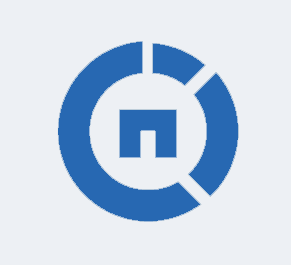
Prezentare generală - NetApp Active IQ Config Advisor
Acesta poate fi folosit pentru a verifica un sistem NetApp pentru corectitudinea instalării hardware și conformitatea cu setările recomandate de NetApp.
Aplicatia execută o serie de comenzi și controale pentru configurații cu cablare, disponibilitate, și probleme de reziliență.
Arhitectura flexibilă de colectare a datelor acceptă colectarea datelor din rețea, port serial, ID Suport automat, fișier AutoSupport și fișier OneCollect.
Acesta este utilizat pentru a îmbunătăți calitatea implementărilor NetApp în timpul configurărilor de sistem, upgrade-urilor și verificărilor de sănătate în curs.
Capabilitati de monitorizare:
Active IQ Config Advisor suportă analiza pentru ONTAP, MetroCluster, E-Series, FlexArray, SnapCenter și ONTAP 7-Mode. Pentru ONTAP One poți folosi fișierul Rețea, Serial, OneCollect, ASUP din NetApp Data Warehouse (disponibil numai pentru angajații NetApp) sau pentru fișierul ASUP ca metodă de intrare.
Pentru MetroCluster numai colecția de rețea este acceptată.
Pentru colectarea seriilor E prin rețea și ASUP este acceptată ca metode de intrare.
Pentru mai multe informații despre utilizarea SnapCenter Config Checker Plug-in, consultați KB ID: HO4997
Link-uri de descărcat aplicația NetApp Active IQ Config Advisor :
https://library.netapp.com/ecmdocs/ECMP12370123/html/GUID-781F3615-0CF8-4DC9-81AA-B0A68DAC4665.html
https://mysupport-beta.netapp.com/site/tools/tool-eula/5ddb829ebd393e00015179b2
Pentru a instala Active IQ Config Advisor pe Windows, vizionați acest videoclip:
Pași pentru exportul rapoartelor:
Pasul 1:
Deschideți consultantul de configurare prin intermediul browser-ului:
http://localhost:8055/main/collection/jobs
Pasul 2:
Adăugați o nouă intrare de colectare a datelor : Data Collection Jobs > New Data Collection
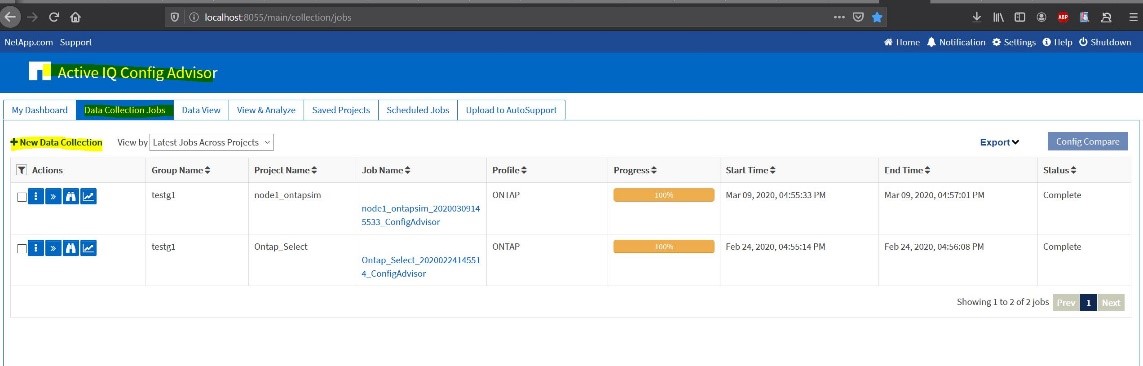
Pasul 3:
Introduceți in câmpuri configurația specifică care va fi scanată:
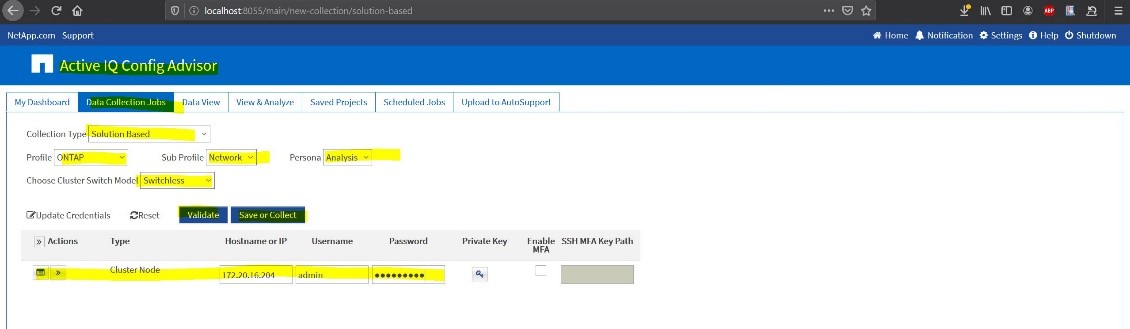
Pasul 4:
Validate and Save or Collect:
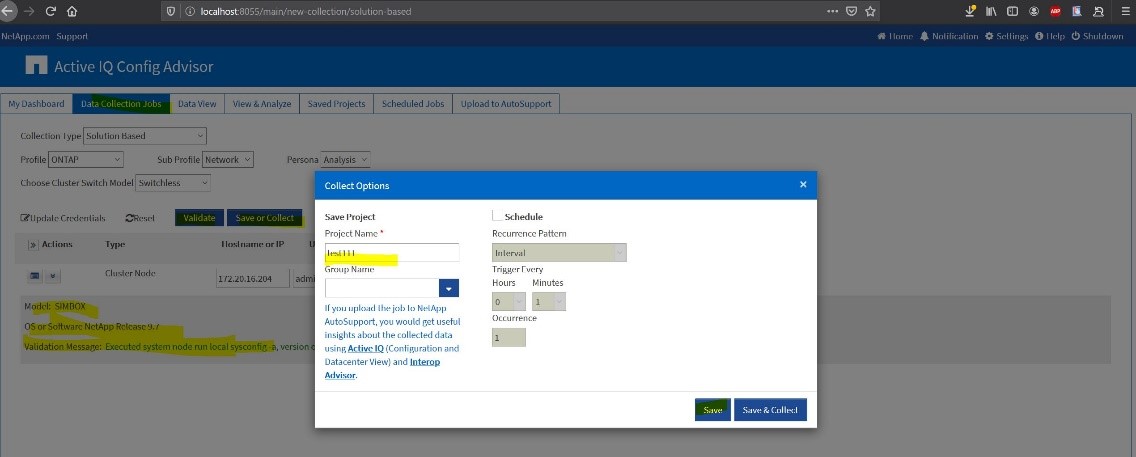
Pasul 5:
Așteptați colectarea datelor :

Pasul 6:
Exportați raportul în XLS : Selectați intrarea adăugată în pașii 3-5 > Export în Excel.
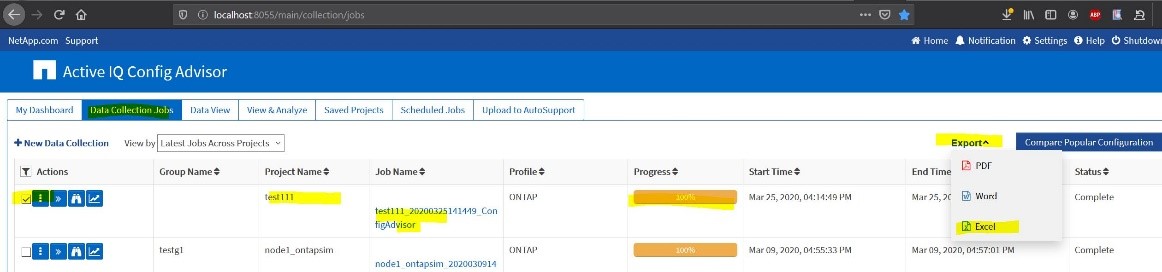
Utilizați secțiunea default section și export:
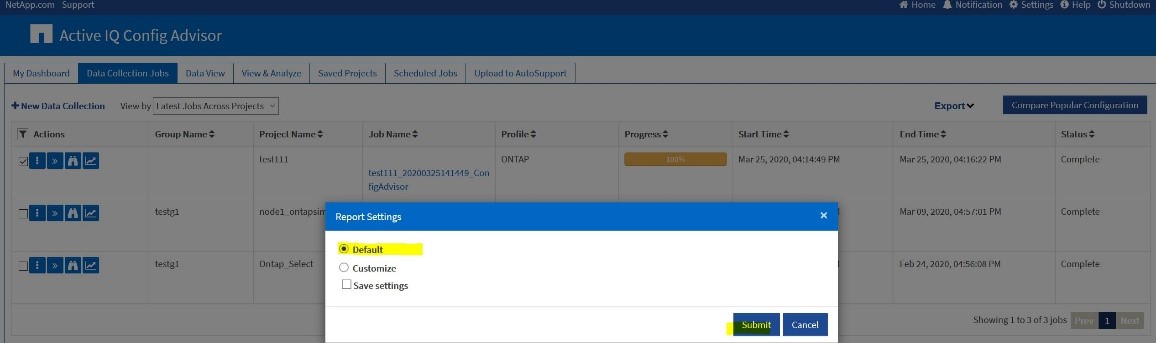
Raportul va fi numit ca mai jos (mergedexcel_*ymdhms*).

Ai întrebări legate de produsele NetApp?
